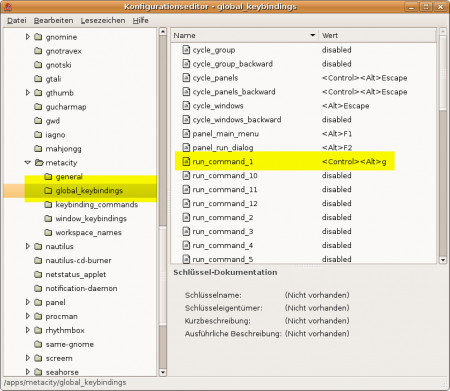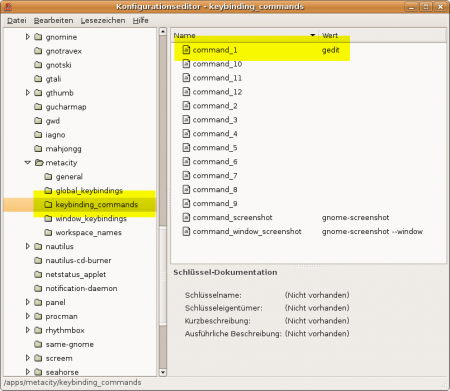Für den manuellen Weg und für eine allgemeine Beschreibung siehe diesen Beitrag.
Im Alltag taugt für eine Synchronisation von Tastenkombinationen mal wieder rsync. Um die Tastenkombinationen vom Homeserver auf den Laptop zu bekommen, das Serververzeichnis (z.B. mit Hilfe von NFS oder Samba) am Laptop einhängen und dann auf dem Laptop das folgende, selbstverständlich an die eigene Umgebung angepasste, Skript laufen lassen:
#!/bin/bash
# Standardkeybindings
rsync -r -t -v –progress –delete /home/user/eingehaengtesserververzeichnis/.gconf/desktop/gnome/keybindings/ /home/user/.gconf/desktop/gnome/keybindings/ ;
# Zusatzkeybindings
rsync -r -t -v –progress –delete /home/user/eingehaengtesserverzeichnis/.gconf/apps/gnome_settings_daemon/keybindings/ /home/user/.gconf/apps/gnome_settings_daemon/keybindings/ ;
Ausloggen – Einloggen. Die Tastenkombinationen des Laptops entsprechen nun denen vom Homeserver.